Windows 11/10'da, konumdaki Kullanıcı Hesabı/Profili %SystemDrive%\Users\
Bu sorun ortaya çıktığında, muhtemelen Masaüstündeki dosyalar kaydedilemiyor . PC kullanıcıları, aşağıdaki ana nedenlerden dolayı bu sorunla karşılaşabilirler.
- Klasör gizlidir.
- Virüs/kötü amaçlı yazılım bulaşması veya saldırıları.
- Konum hatası, masaüstü klasörü konumundaki ani veya ani bir değişiklikten kaynaklanır ve bu da klasörü kullanılamaz hale getirebilir.
- Windows güncelleme sorunları.
- Klasör adı çakışması.
- Geçici bir profille oturum açmış olabilirsiniz.
- Bozuk kullanıcı profili.
Windows 11/10'da Kullanıcılar klasöründe Masaüstü klasörü yok
Masaüstü klasörü (kabuk:Desktop), kişisel verileri depolamak için birleşik bir konum olarak kullanılan kullanıcı profilinin bir bileşenidir. Varsayılan olarak, Masaüstü klasörü kullanıcının profilindeki bir kabuk klasörüdür ( %Kullanıcı profili% ) masaüstünüzde varsayılan depolama konumu öğesi olarak kullanılır.
Windows 11/10'da belirli bir kullanıcı hesabı için Kullanıcılar klasöründe Masaüstü klasörü olmadığını fark ederseniz, aşağıdaki önerilerimiz sorunu çözmenize yardımcı olabilir.
- İlk kontrol listesi
- Masaüstü klasör adı çakışmasını kontrol edin
- Dosya ve Klasör Sorun Gidericisini Çalıştırın
- Masaüstü klasörünü varsayılan konuma/yoluna geri yükleyin
- Yeni bir Kullanıcı Hesabı oluşturun
- Sistem Geri Yükleme Gerçekleştirin
- Sorunlu Windows güncellemesini kaldırın
- Bilgisayarı sıfırla
Bu önerilerin nasıl uygulanabileceğini görelim.
1] İlk kontrol listesi

sorunu için bu ilk kontrol listesi Kullanıcılar klasöründe Masaüstü klasörü yok veya yok Windows 11/10'da aşağıdaki görevleri gerçekleştirmenizi gerektirir ve her birinin ardından klasörün kurtarılıp kurtarılmadığına bakın.
- PC'nizi yeniden başlatın büyük ihtimalle öylesin geçici bir profille giriş yaptı . Bu genellikle bir Windows güncellemesinden sonra olur.
- Tam sistem AV taraması çalıştırın . ile bir tam sistem AV taraması çalıştırın. Windows Defender veya sisteminizde yüklü üçüncü taraf AV. Ayrıca herhangi birini çalıştırabilirsiniz. ücretsiz Bağımsız İsteğe Bağlı Antivirüs Tarayıcıları .
- Klasör/dosya kurtarma yazılımını çalıştırın . Klasör yanlışlıkla silinmiş olabilir. Yani, kullanabilirsiniz üçüncü taraf kurtarma yazılımı PC kullanıcılarının çeşitli depolama aygıtlarından kaybolan veya silinen verileri kurtarmasına yardımcı olabilir.
- Gizli dosya ve klasörleri göster . Bir nedenden ötürü, klasörün gizlenmiş olması da mümkündür. Yani, bu olasılığı ortadan kaldırmak için şunları yapabilirsiniz: gizli dosya/klasörleri göster PC'nizde.
Okumak : Klasör ve Dosya adları görünmüyor
2] Masaüstü klasörü adı çakışmasını kontrol edin
Yukarıdaki ilk kontrol listemizi çalıştırırsanız, sorun devam eder ve ardından aşağıdaki adımları izleyerek bir Masaüstü klasörü adı çakışması olup olmadığını kontrol etmeniz gerekir.
- Dosya Gezgini'ni açın.
- Aşağıdaki dizin yoluna gidin. Nerede
yer tutucu, Masaüstü klasörünün eksik olduğu kullanıcı hesabı/profilidir.
C:\Users\<UserName>
- konumda, yeni bir klasör oluştur ve adını ver masaüstü .
- Şimdi, hedefin zaten aynı ada sahip bir klasör içerdiğini ve bunları birleştirmek isteyip istemediğinizi belirten Klasör Değiştirmeyi Onayla istemini alacaksınız. Masaüstü klasörünün mevcut adını göreceksiniz.
- Aynı ada sahip iki klasör olup olmadığını kontrol edin, ardından gerçek Masaüstü klasörünü bulun ve klasörü yeniden adlandır masaüstüne geri dönün.
- Bittiğinde bilgisayarınızı yeniden başlatın.
Önyükleme sırasında, eksik Masaüstü klasörü sorununun çözülüp çözülmediğine bakın. Değilse, bir sonraki önerilen düzeltmeye geçin.
Okumak : Konum mevcut değil, dosya ve klasörler için Erişim reddedildi hatası
ndis.sys
3] Dosya ve Klasör Sorun Gidericisini Çalıştırın
Sorun klasörle ilgili olduğundan, Dosya ve Klasör Sorun Giderici Windows 11/10 sisteminizde ve bunun yardımcı olup olmadığına bakın. Aksi takdirde, bir sonraki düzeltmeyle devam edin.
Okumak : Kullanıcı Klasörlerini Bu PC'den Kaldırma
4] Masaüstü klasörünü varsayılan konuma/yoluna geri yükleyin
Bu çözüm şunları yapmanızı gerektirir: masaüstü klasörünü geri yükle (Kitaplık klasörü olarak da anılır) varsayılan konumuna/yoluna.
Okumak : Masaüstü Konumu mevcut veya erişilebilir değil
onedrive'ı kaldır
5] Yeni bir Kullanıcı Hesabı oluşturun
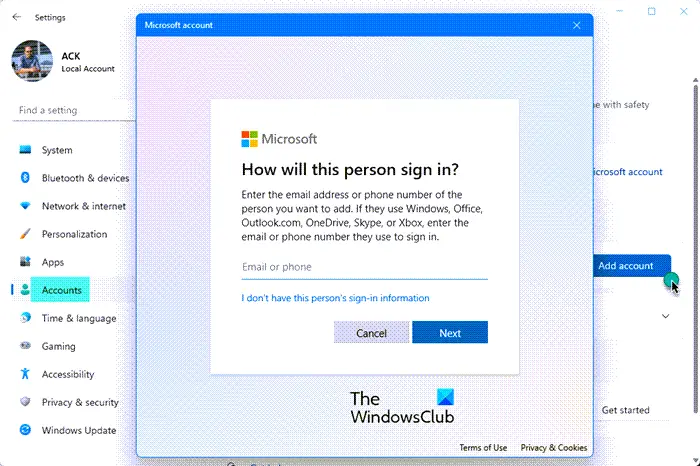
Bu sorun, bozuk bir kullanıcı profilinden kaynaklanıyor olabilir. Bu durumda, deneyebilirsiniz bozuk kullanıcı profilini onar veya yeni bir kullanıcı hesabı/profili oluştur sisteminizde. Bu, varsayılan olarak tüm Kitaplık klasörlerine sahip olacaktır. Ancak, eski kullanıcı hesabındaki Masaüstü klasöründeki dosya ve klasörlere erişmeniz gerekeceğinden, bu pratik görünmeyebilir. yeni kullanıcı hesabına taşıyın veya aktarın diğer verilerle birlikte. Bu nedenle, yukarıdaki ilk kontrol listesindeki 3. öneriyi deneyebilir ve herhangi bir dosyayı kurtarıp kurtaramayacağınıza bakabilirsiniz.
6] Sistem Geri Yükleme Gerçekleştirin
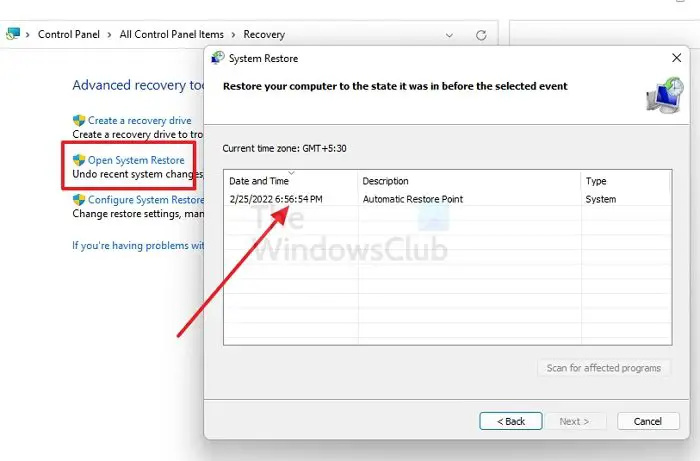
İdeal olarak, sistem geri yükleme kişisel dosyaları veya belgeleri veya klasörleri etkilemez; ancak Masaüstü klasörü bir sistem klasörü olarak kabul edilir veya sınıflandırılır. Bu nedenle, bu çözüm gerçekleştirmenizi gerektirir Sistem Geri Yükleme ve sorunu fark etmeden önce bir geri yükleme noktası seçin. Bunu yapmak için şu adımları izleyin:
- basın Windows tuşu + R . Çalıştır iletişim kutusunu çağırmak için.
- Çalıştır iletişim kutusuna yazın rstru için ve başlatmak için Enter tuşuna basın. Sistem Geri Yükleme Sihirbaz.
- Sistem Geri Yükleme'nin başlangıç ekranında, Sonraki .
- Bir sonraki ekranda, ilgili kutuyu işaretleyin. Daha fazla geri yükleme noktası göster .
- Şimdi bir seç geri yükleme noktası Cihazınızdaki sorunu fark ettiğinizden önce.
- Tıklamak Sonraki sonraki menüye ilerlemek için
- Tıklamak Sona ermek ve son istemde onaylayın.
Bir sonraki sistem başlangıcında, eski bilgisayar durumunuz uygulanacaktır. Sorun şimdi çözülmeli. Değilse, bir sonraki öneriye geçin.
7] Sorunlu Windows güncellemesini kaldırın

Sistem geri yüklemelerine bir alternatif olarak, sorunu yakın zamanda bir sistem güncellemesi yükledikten sonra fark ettiyseniz, sorunun kaynağı bu olabilir. Bu durumda, basitçe güncellemeyi kaldır ve bunun sorununuzu çözüp çözmediğine bakın.
8] PC'yi sıfırlayın
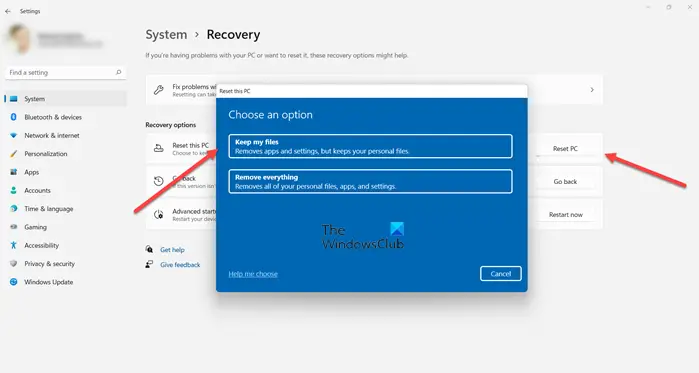
Bu düzeltme, beklenmedik bir olayda yukarıdaki önerilerin hiçbirinin Masaüstü klasörünü geri yükleyemediği en kötü durum senaryosunda geçerlidir. Sen ne zaman Windows'u sıfırla , işletim sistemi fabrikadan varsayılan ayarlar ve uygulamalarla gönderildiği gibi bozulmamış bir çalışma durumuna geri yüklenir. öğesini seçtiğinizden emin olun. dosyalarımı sakla seçenek.
Bu gönderide sunduğumuz çözümlerin, Kullanıcılar klasöründe Masaüstü klasörü dışında herhangi bir klasör eksik olduğunda da geçerli olduğunu unutmayın.
sonraki oku : Dosyalar ve klasörler aniden kayboldu
Windows 11'de Kullanıcı Masaüstü Klasörü nerede?
Bilinen Windows klasörleri yani; Masaüstü, Belgeler, İndirilenler, Resimler, Müzik ve Videoların tümü varsayılan olarak şu şekilde mevcuttur: Hızlı erişimde sabitlenmiş klasörler Windows'un daha yeni sürümlerinde hem Dosya Gezgini Ana Sayfasında hem de sol gezinme bölmesinde. Genel masaüstü klasörü de olan tüm Kullanıcılar için masaüstü klasörü normalde gizlidir. bu C:\Kullanıcılar\Genel\Masaüstü dosya sistemi dizini, tüm kullanıcılar için masaüstünde görünen dosya ve klasörleri içerir.
Windows 11'de kaybolan masaüstü simgelerini nasıl düzeltirim?
Windows 11/10 PC'nizde masaüstü simgeleriniz kaybolduysa büyük olasılıkla simgeler gizlenmiştir. Bu durumda şunları yapabilirsiniz: masaüstü simgelerini göster veya gizle birkaç tıklama ile - masaüstünüzde boş bir yerde herhangi bir yeri sağ tıklayın ve seçin Görüş > Masaüstü simgelerini göster tüm gizli masaüstü simgelerinizi görüntülemek için. Bir Kullanıcı klasörünün masaüstünde görünmesini sağlamak için, Ayarlar , tıklamak kişiselleştirme > Temalar > Masaüstü simgeleri ayarları bağlantısını tıklayın ve ardından masaüstünde görmek istediğiniz her bir simgeyi seçmek için tıklayın.
Okumak : Masaüstü Simgeleri çalışmıyor veya tıklanabilir değil .











![Hulu, Chrome'da çalışmıyor [Düzeltildi]](https://prankmike.com/img/chrome/87/hulu-not-working-on-chrome-fixed-1.jpg)


